Como corrigir os filtros do Snapchat que não funcionam no iPhone
Publicados: 2023-02-21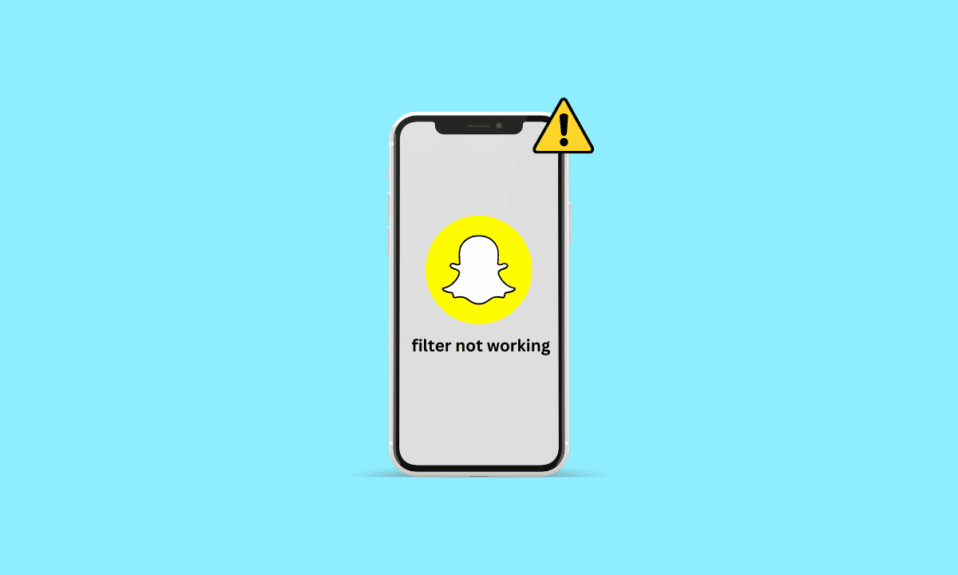
O Snapchat é um aplicativo incrível onde você e seus amigos podem ficar conectados de várias maneiras diferentes. Você pode clicar e enviar snaps para eles nesta plataforma e construir sua base de amigos. Além disso, os filtros disponíveis neste aplicativo tornam o aplicativo ainda mais divertido de usar. No entanto, vários usuários encontraram filtros do Snapchat que não funcionam com problemas do iPhone ao usá-los para criar snaps e histórias. Se você também é um deles, não se preocupe! Neste artigo, discutiremos como corrigir os filtros do Snapchat que não funcionam no iPhone com os motivos pelos quais meu Snapchat não mostra os filtros de localização. Portanto, fique atento até o final para saber tudo sobre a falha do filtro do Snapchat.
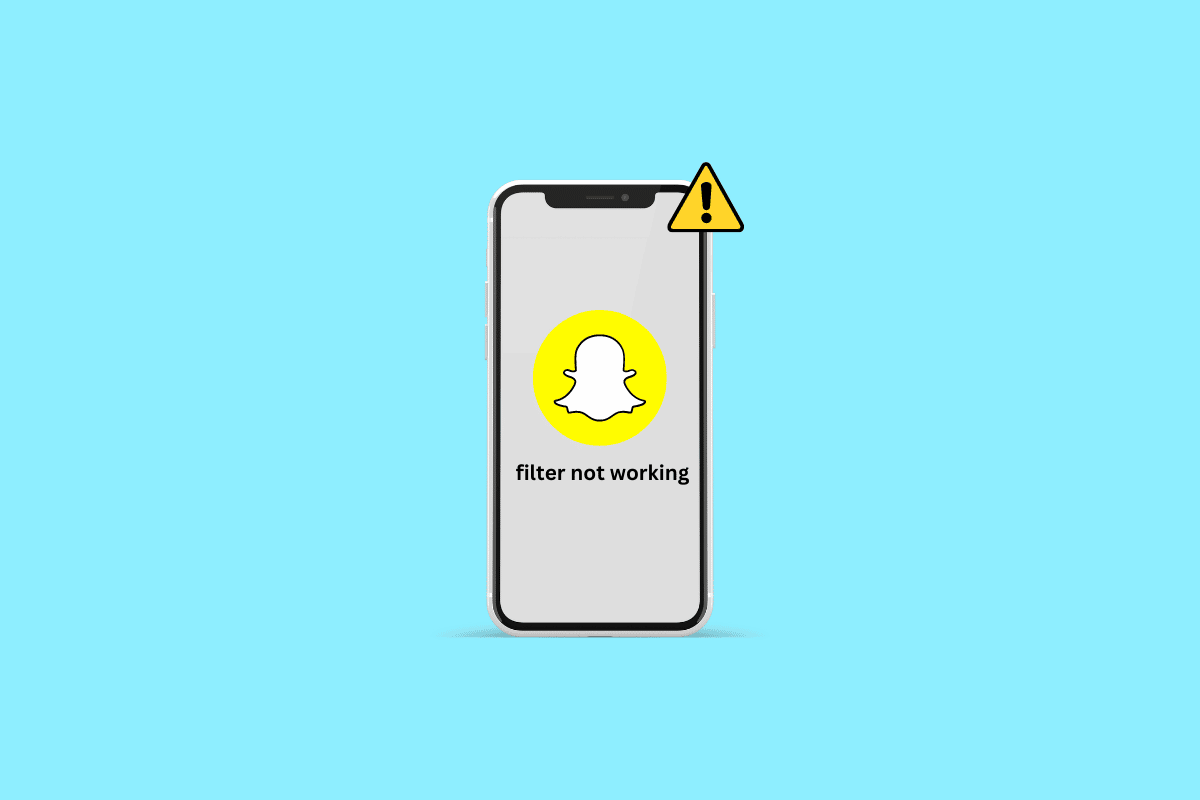
Como corrigir os filtros do Snapchat que não funcionam no iPhone
Continue lendo para encontrar as etapas que explicam como corrigir os filtros do Snapchat que não funcionam no iPhone em detalhes com ilustrações úteis para melhor compreensão.
Por que meu Snapchat não está mostrando filtros de localização?
Para obter informações sobre por que meu Snapchat não está mostrando filtros de localização, leia os motivos abaixo:
- Se você tiver uma conexão lenta com a Internet, poderá enfrentar esse problema.
- Um problema com o servidor Snapchat também pode levar a esse problema.
- Falhas temporárias podem impedir que o aplicativo funcione sem problemas.
- Você pode enfrentar um problema de filtro do Snapchat se o recurso de localização estiver desativado no seu iPhone.
- Se o modo de economia de dados estiver ativado em seu aplicativo Snapchat e se o modo de baixo consumo de dados estiver ativado em seu dispositivo.
- Uma versão desatualizada do Snapchat, software desatualizado do iPhone e arquivos de cache corrompidos são outros possíveis motivos.
Como corrigir os filtros do Snapchat que não funcionam no iPhone?
Existem vários filtros no Snapchat, como um coelhinho fofo, cabra, fim de semana, escuro, borrão de beleza, iluminado, etc. Você pode usar qualquer um desses filtros que desejar para se embelezar. Mas se os filtros do Snapchat não estiverem funcionando, leia os métodos discutidos abaixo para corrigir o problema:
Método 1: Métodos básicos de solução de problemas
Antes de entrar em métodos mais complexos para resolver esse problema de filtro do Snapchat, vamos ver alguns dos métodos básicos de solução de problemas que podem ajudá-lo a se livrar dele sem perder tempo.
1A. Reinicie o iPhone
Você pode corrigir os filtros do Snapchat que não funcionam no problema do iPhone se optar por este método. Quando você reinicia o iPhone, falhas e problemas temporários são corrigidos e o dispositivo começa de novo. Você pode ler nosso guia sobre como reiniciar o iPhone X para saber como reiniciar o iPhone.
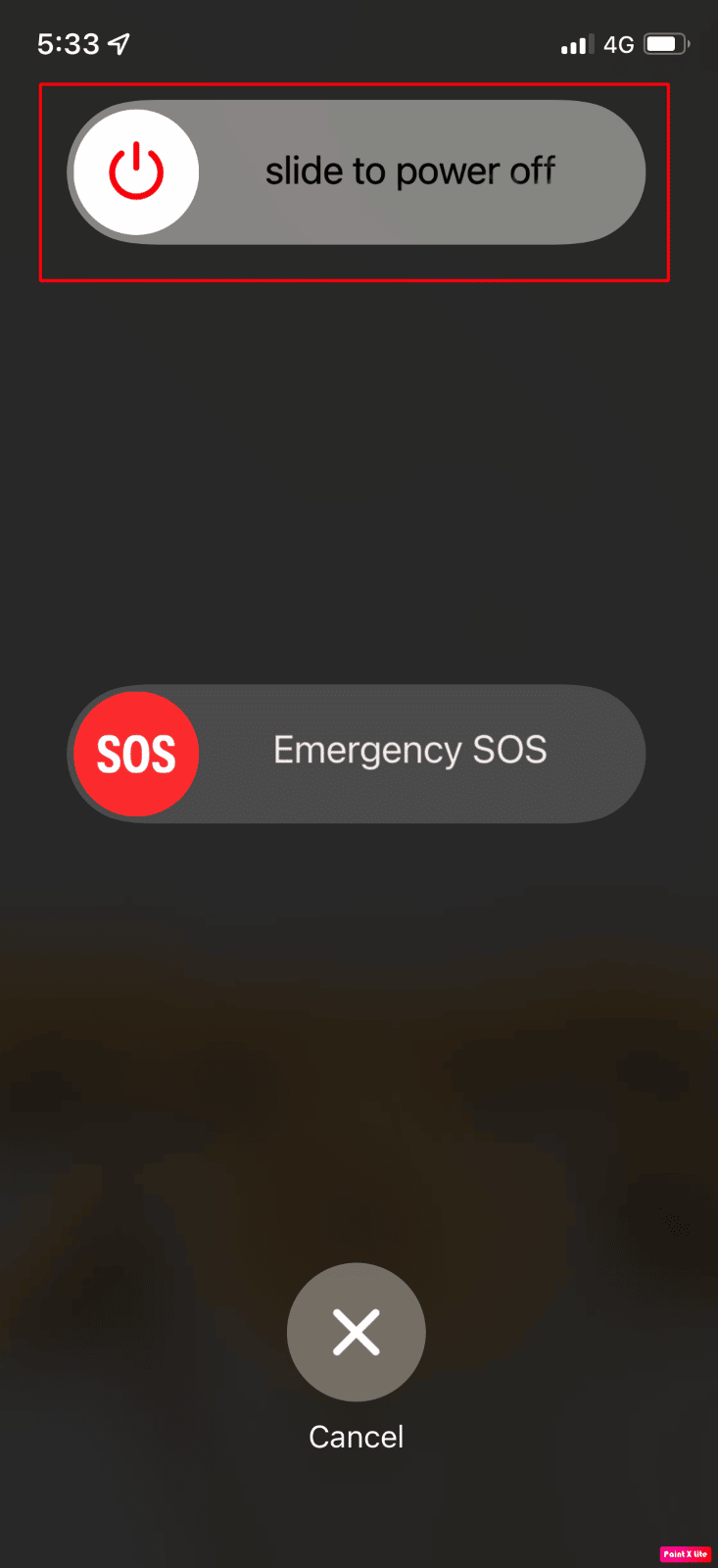
1B. Forçar a reinicialização do iPhone
Forçar a reinicialização do seu iPhone também pode ajudá-lo a resolver o problema dos filtros do Snapchat que não funcionam no iPhone. Então, experimente este método. Para isso, leia e siga nosso guia Como forçar a reinicialização do iPhone X.
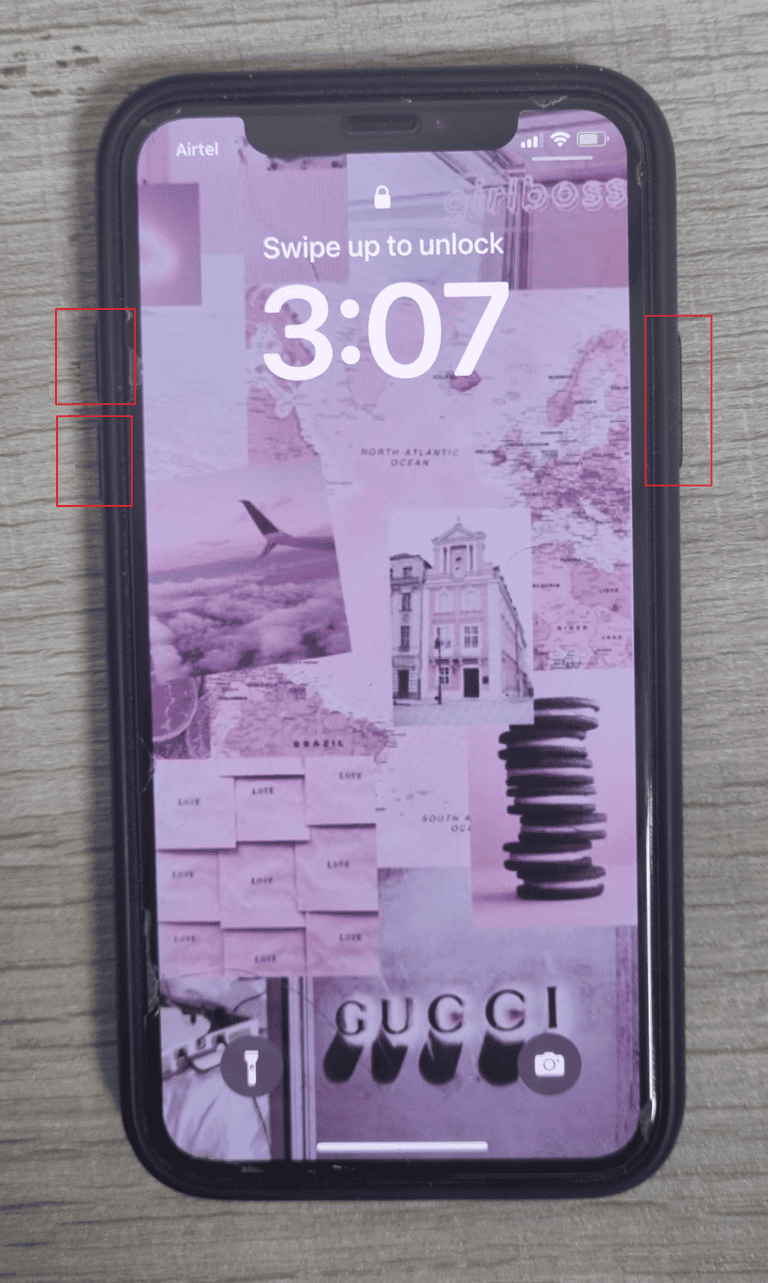
1C. Consertar conexão lenta com a Internet
Se os filtros do Snapchat não estiverem funcionando ou carregando, isso pode ser devido à conexão lenta com a Internet. Você deve ter pelo menos uma conexão de internet decente para carregar corretamente o aplicativo Snapchat e os filtros nele. Você pode corrigir o problema de internet lenta no seu iPhone lendo e seguindo nosso guia sobre Como corrigir a Internet lenta no meu iPhone.
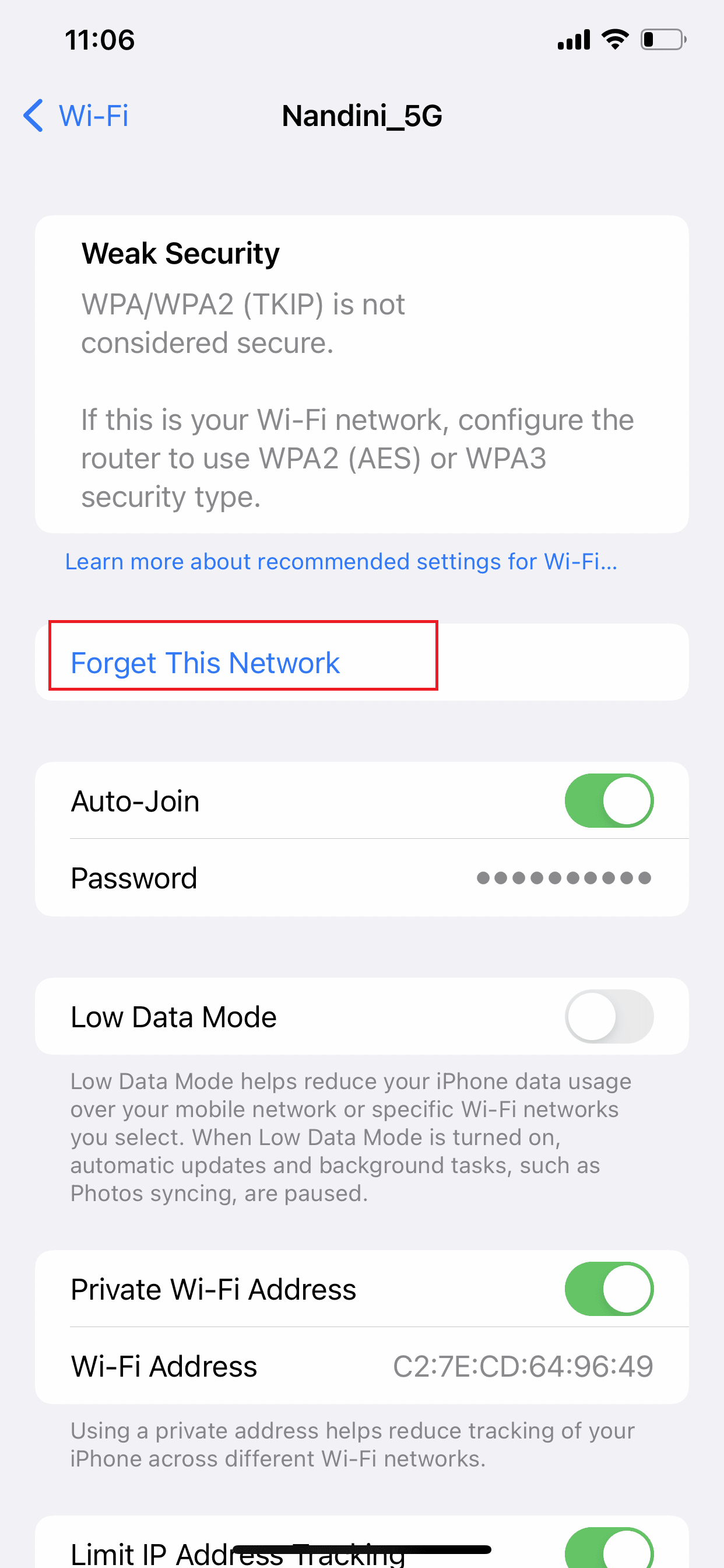
Leia também : 10 maneiras de corrigir os filtros do Snapchat que não funcionam no Android
1D. Aguarde o tempo de atividade do servidor Snapchat
Se houver um problema com o servidor Snapchat, você poderá encontrar esse problema. Nesse caso, você pode verificar a página Downdetector Snapchat para verificar se esse problema também é enfrentado por outras pessoas. Você deve esperar até que o problema do servidor seja corrigido pelo Snapchat e tente usar o filtro depois disso.
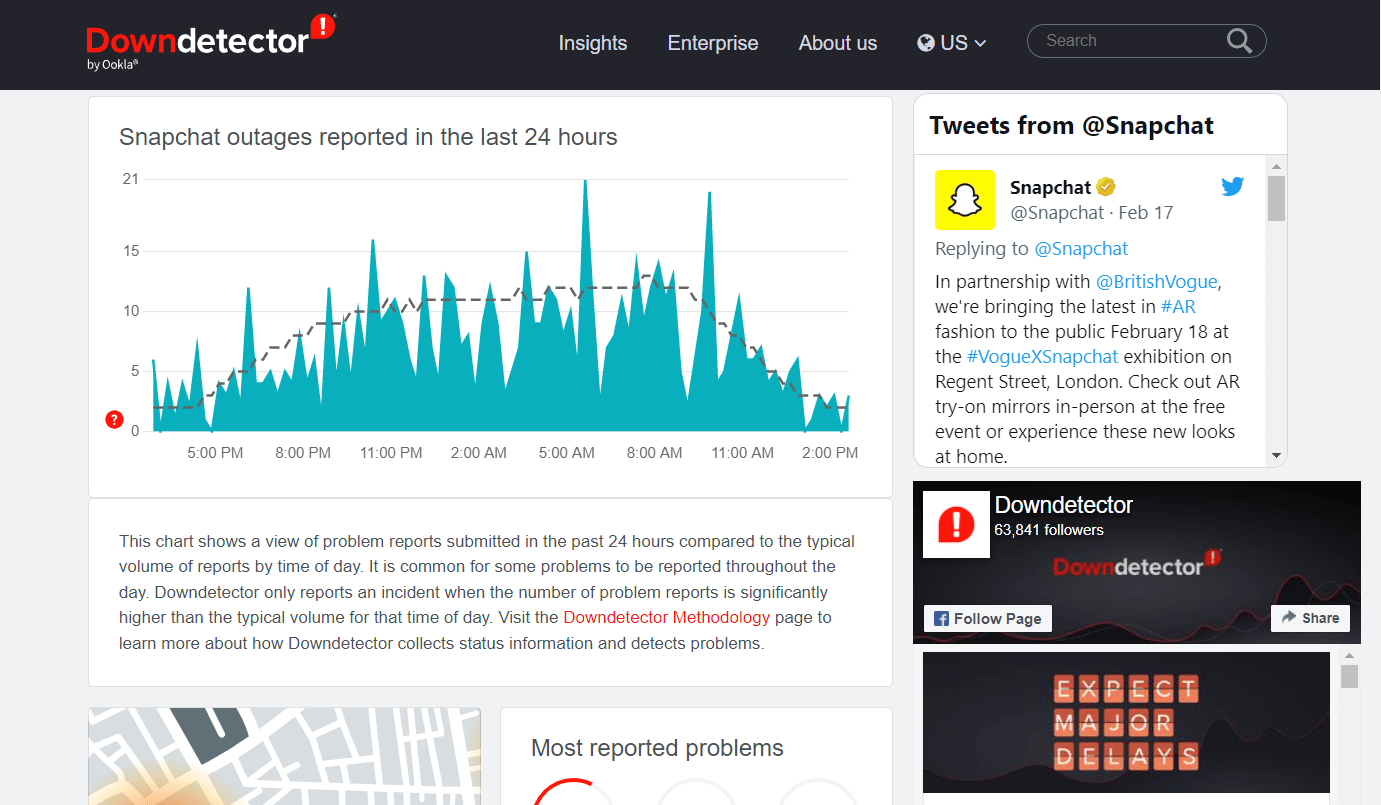
1E. Forçar fechamento e reiniciar o aplicativo Snapchat
Outra maneira de corrigir os filtros do Snapchat que não funcionam no problema do iPhone é fechar o aplicativo Snapchat completamente e reiniciá-lo novamente. Para saber como reiniciar o aplicativo Snapchat, siga as etapas abaixo mencionadas:
Opção I: Para iPhone X e posterior
1. Deslize para cima a partir da parte inferior da tela inicial e pare no meio da tela. Fazê-lo vai mostrar todos os aplicativos em execução no momento.
2. Deslize para cima na visualização do aplicativo Snapchat para fechá-lo.
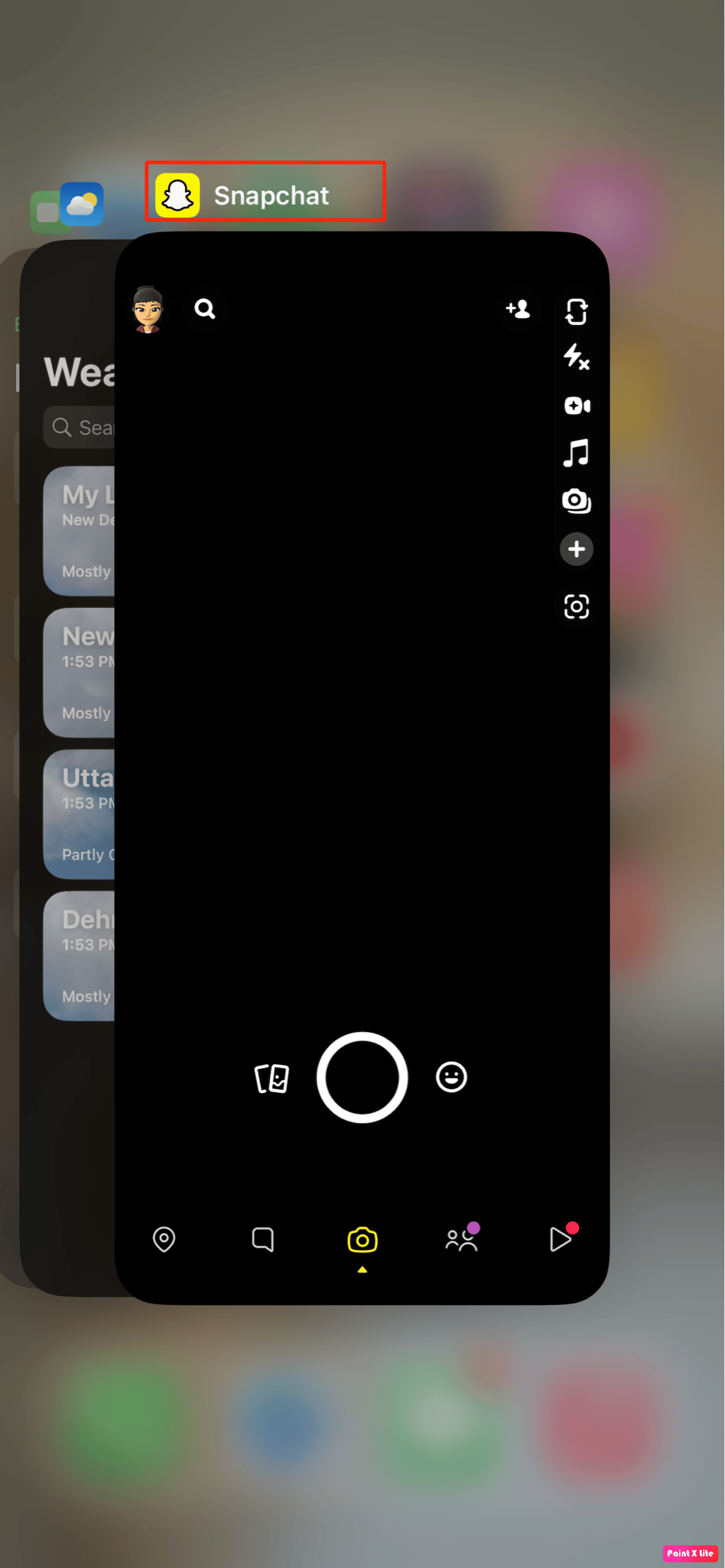
3. Inicie o aplicativo Snapchat novamente.
Opção II: Para iPhone 8, iPhone SE e iPod Touch
1. Pressione o botão home duas vezes para ver a lista de aplicativos usados recentemente.
2. Deslize para cima na visualização do aplicativo Snapchat para forçá-lo a fechar.
3. Abra o aplicativo Snapchat novamente na gaveta de aplicativos.
Método 2: desativar o modo de dados baixos
Você pode desativar o modo de baixo nível de dados para corrigir os filtros do Snapchat que não funcionam no problema do iPhone, leia as etapas discutidas abaixo para saber como desativar o modo de baixo nível de dados:
Opção I: Para Wi-Fi
Para desativar o modo de baixo consumo de dados no Wi-Fi, leia as seguintes etapas:
1. Abra o aplicativo Configurações no seu iPhone.
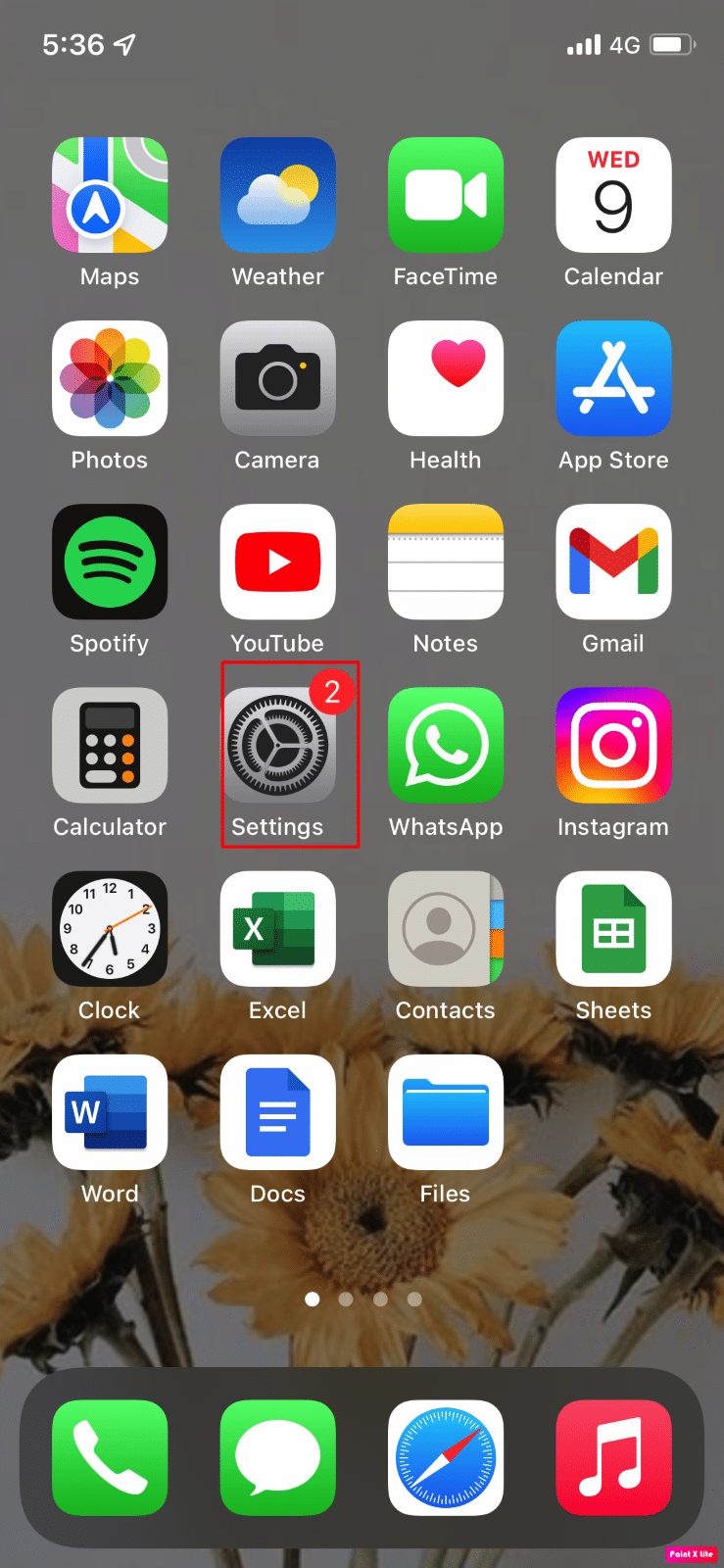
2. Em seguida, toque na opção Wi-Fi .
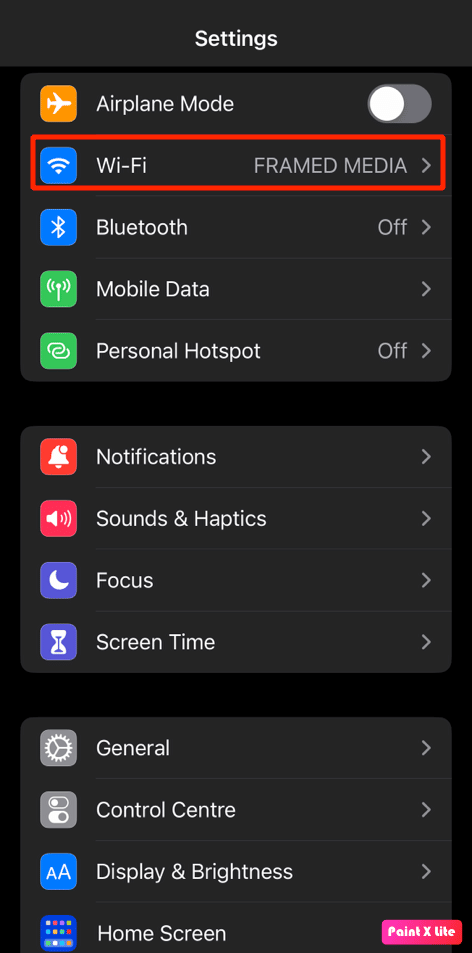
3. Toque no ícone de informações ao lado de sua rede conectada .
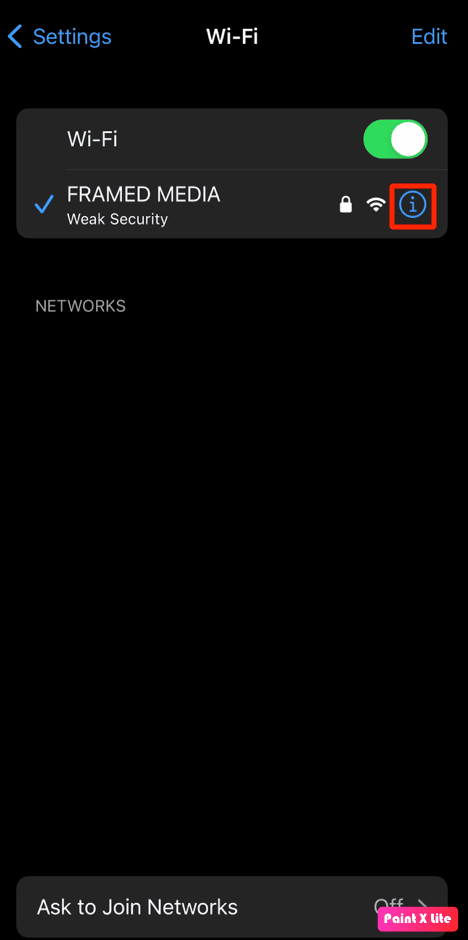
4. Em seguida, desative a opção de alternância para a opção Low Data Mode .
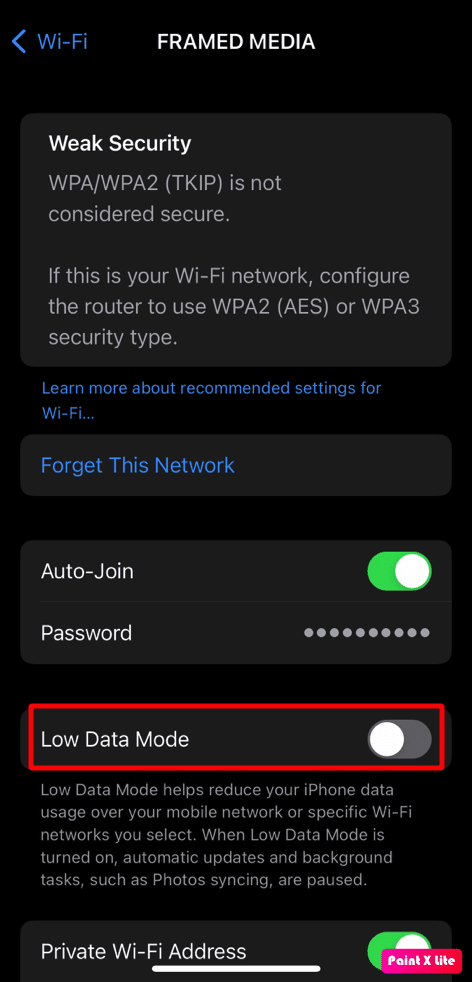
Leia também : Como colocar filtros do Snapchat em fotos do rolo da câmera
Opção II: Para Dados Móveis
Para desativar o modo de baixo consumo de dados móveis, siga as etapas abaixo mencionadas:
1. Inicie as configurações do iPhone e toque em Dados móveis .
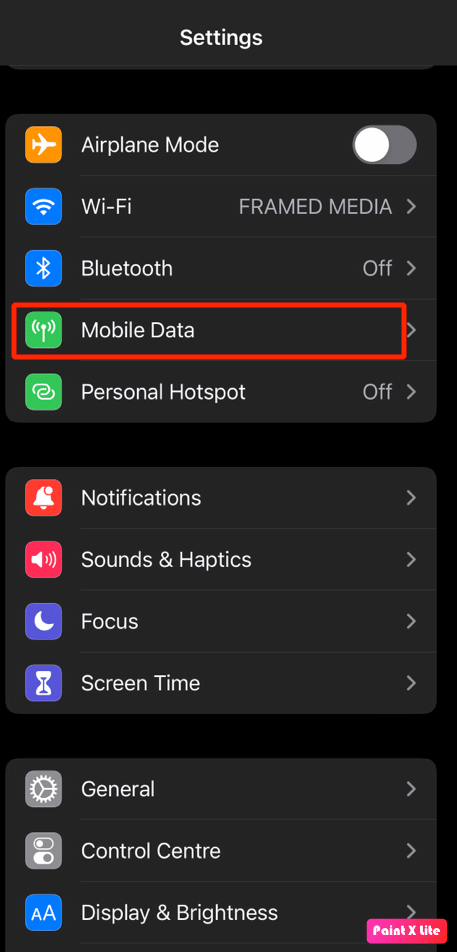
2. Em seguida, toque em Opções de dados móveis .
Observação : se você tiver um Dual SIM, escolha um número.
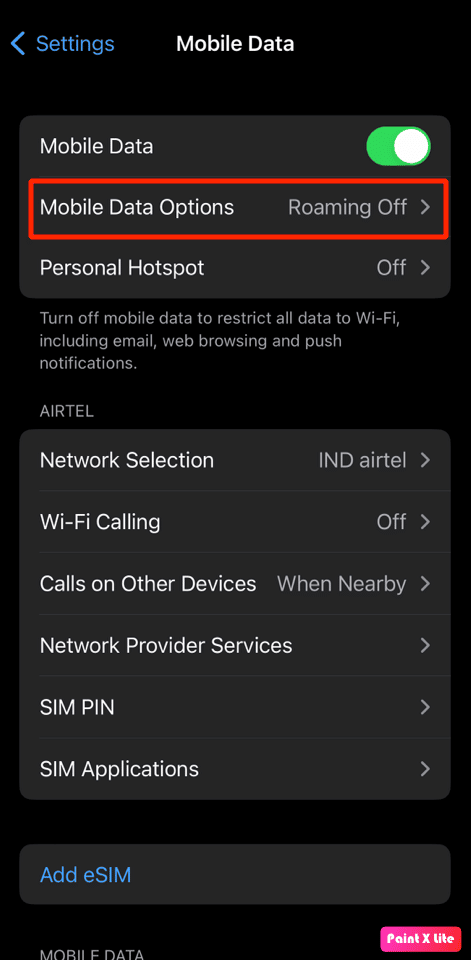
3A. Para 4G , LTE ou Dual SIM , desative a opção Modo de baixo consumo de dados .
3B. Para dados 5G , toque em Modo de dados e, em seguida, desative a opção de alternância para a opção Modo de dados baixos .

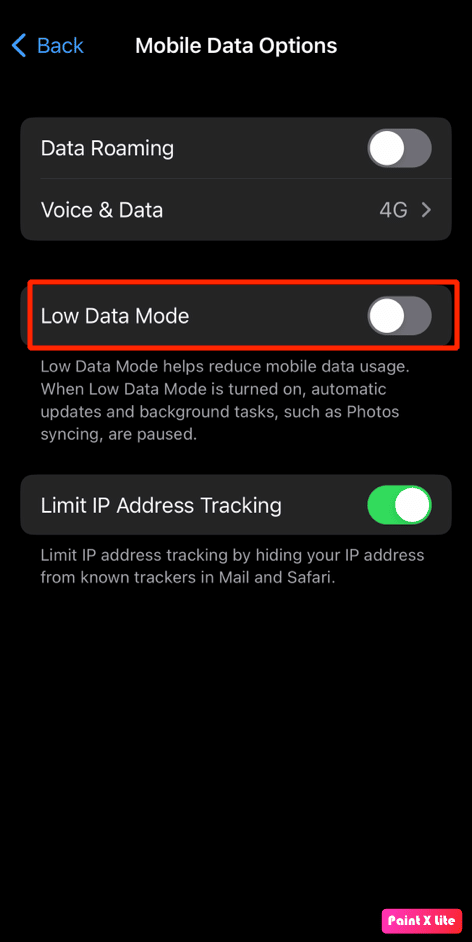
Método 3: ativar os serviços de localização
Além dos filtros clássicos, existem vários filtros no Snapchat que mudam de acordo com a localização do usuário. Portanto, se você quiser usá-los, ative os serviços de localização no seu iPhone. Siga as etapas abaixo mencionadas para fazê-lo.
1. Primeiro, navegue até o aplicativo Configurações .
2. Agora, toque na opção Privacidade e segurança .
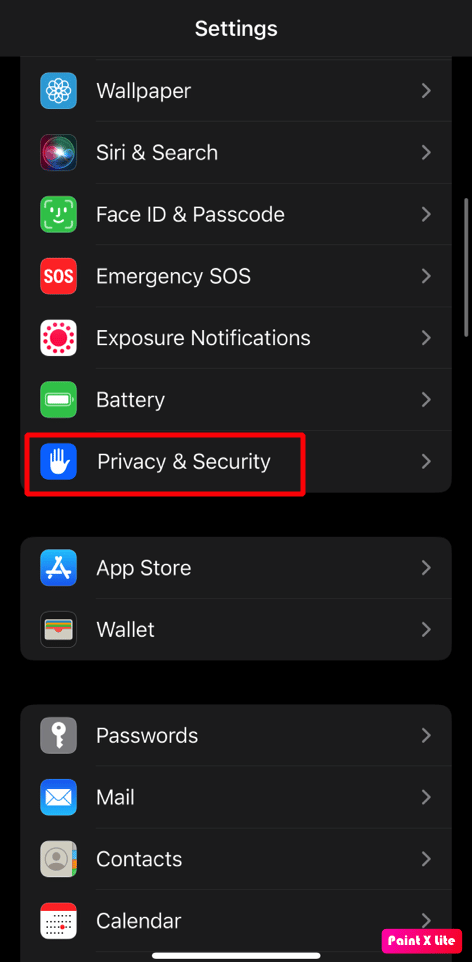
3. Toque na opção Serviços de localização .
4. Em seguida, ative a alternância da opção Serviços de localização .
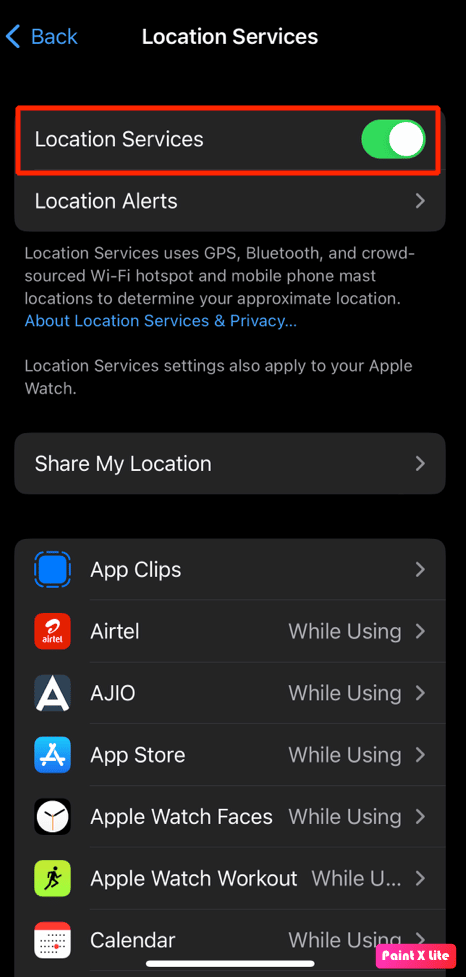
Leia também : Consertar Snapchat não carrega histórias
Método 4: desativar o modo de economia de dados no Snapchat
O modo de economia de dados no Snapchat impede que o Snapchat use dados celulares excessivos. Portanto, você pode desativar esse recurso para corrigir os filtros do Snapchat que não funcionam no problema do iPhone. Para fazer isso, siga as etapas abaixo:
1. Abra o aplicativo Snapchat em seu dispositivo Android ou iOS.
Nota : Certifique-se de que você está logado em sua conta.
2. Toque no ícone Perfil no canto superior esquerdo da tela.
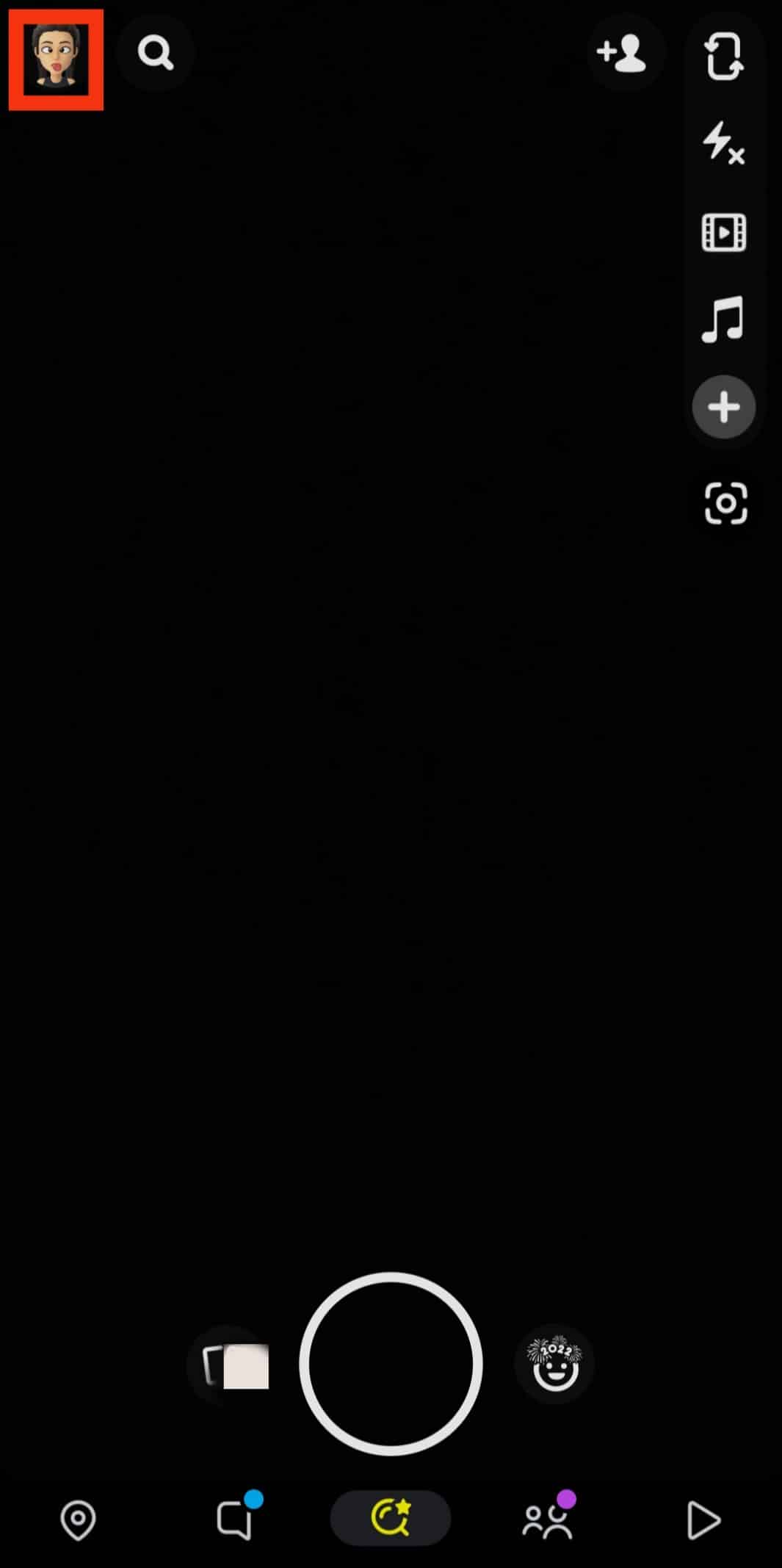
3. Toque no ícone de engrenagem Configurações no canto superior direito da tela.
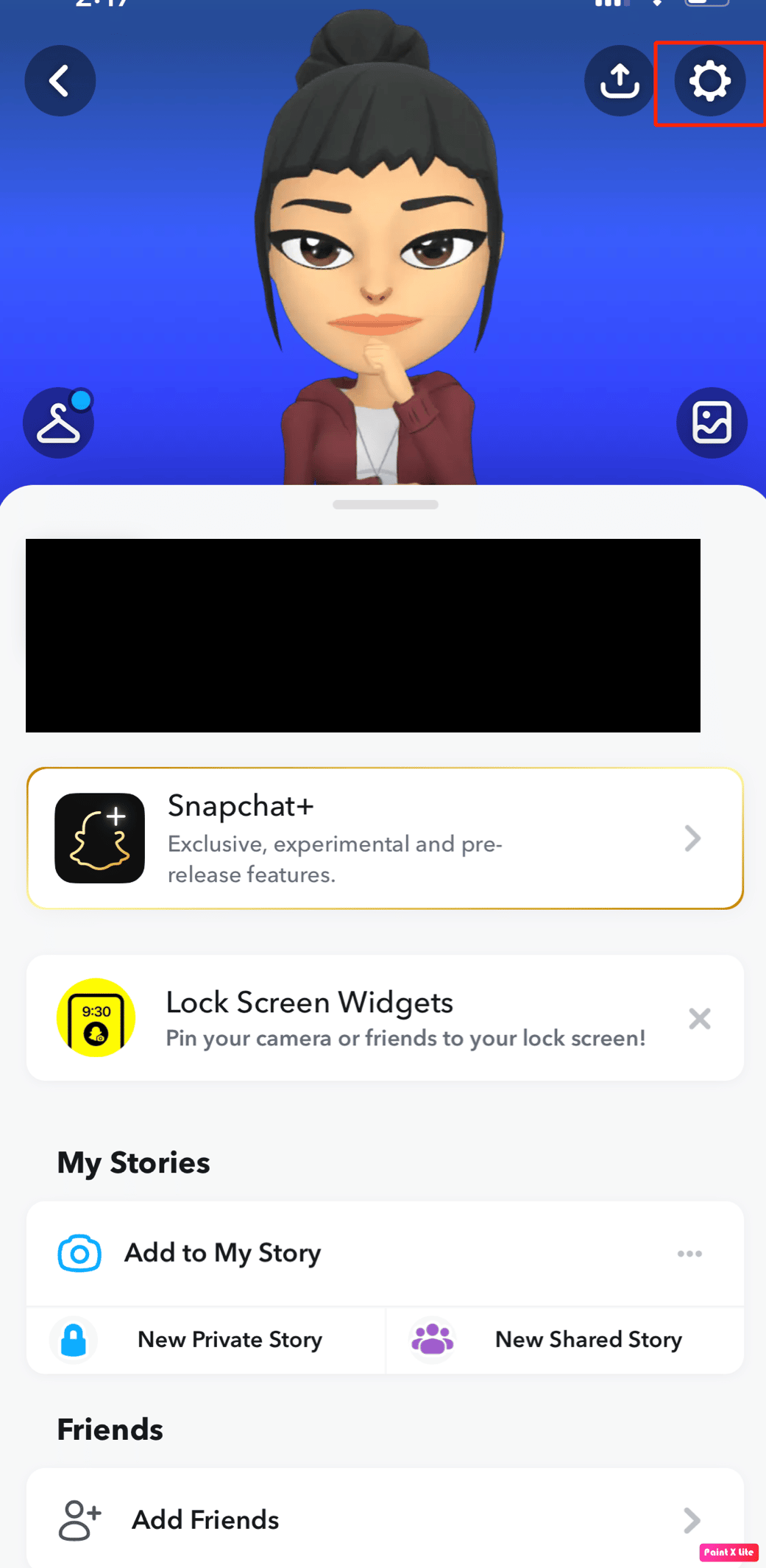
4. Navegue até a seção Serviços Adicionais .
5. Agora, desative a alternância da opção Data Saver .
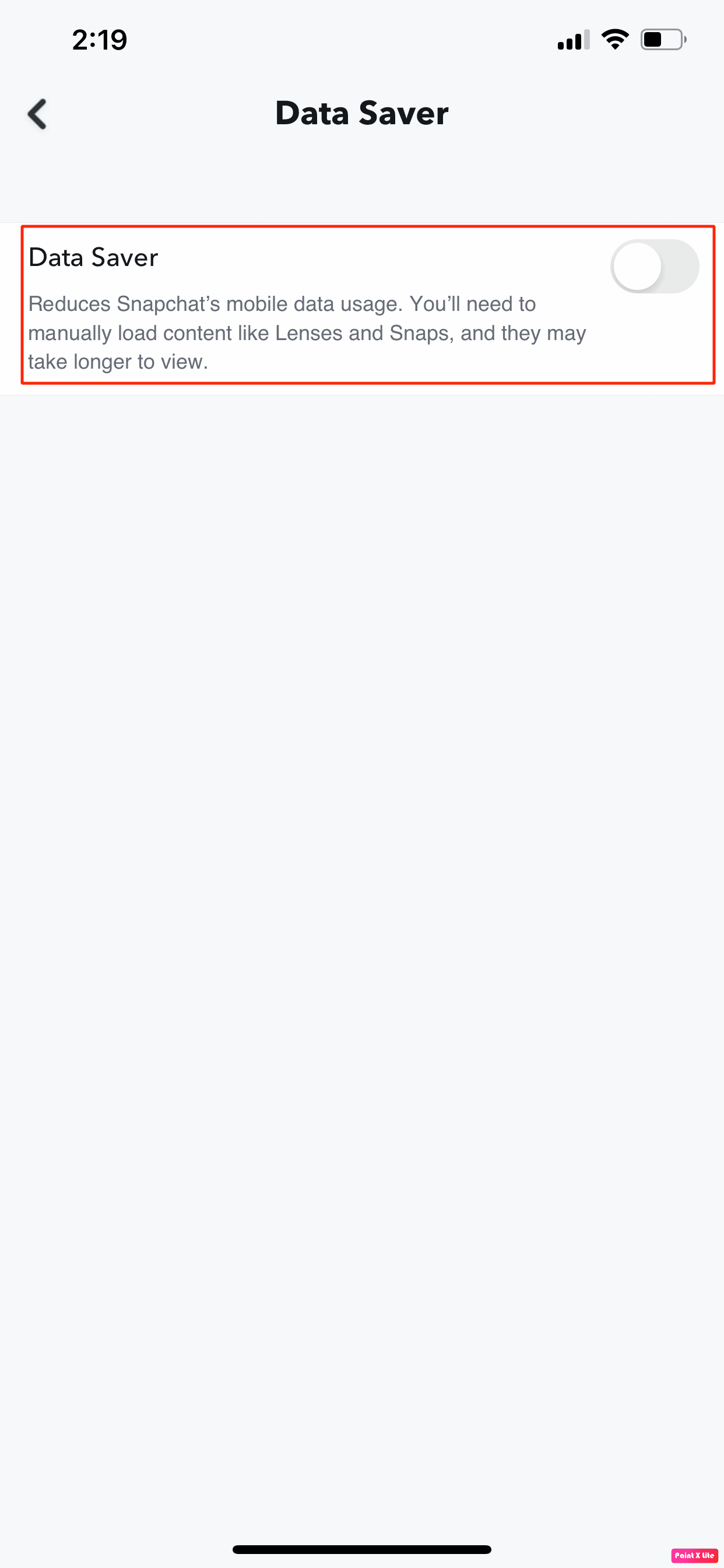
Método 5: permitir permissões de aplicativos relevantes
Para corrigir os filtros do Snapchat que não funcionam no iPhone ou falha no filtro do Snapchat, permita permissões relevantes para o aplicativo Snapchat. Leia as etapas abaixo, para fazer isso:
1. Vá para o aplicativo Configurações e toque em Snapchat .
2. Na seção PERMITIR QUE O SNAPCHAT ACESSE , ative todos os botões para permitir as permissões necessárias para o aplicativo Snapchat.
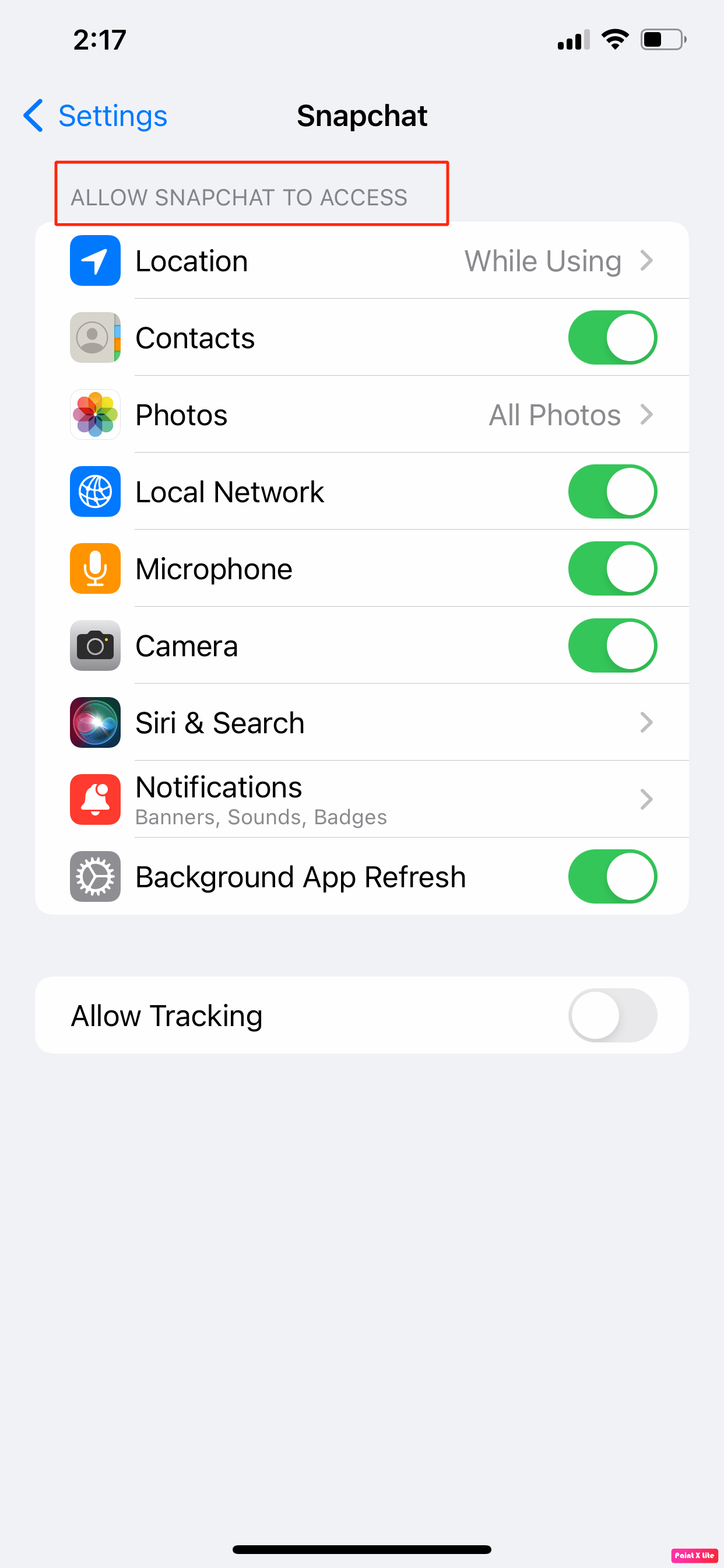
Leia também : Como corrigir o problema do Snapchat não atualizar
Método 6: Atualizar o aplicativo Snapchat
Se o seu aplicativo Snapchat não estiver atualizado, você também pode enfrentar uma falha no filtro do Snapchat. Portanto, certifique-se de que seu aplicativo Snapchat esteja atualizado, pois com a nova atualização novos recursos são adicionados, bugs e falhas são corrigidos, etc. Se você não ativou o recurso de atualização automática, terá que atualizar o aplicativo manualmente. Para saber como fazer isso, leia as etapas discutidas:
1. Abra a App Store no seu iPhone.
2. Em seguida, navegue até o aplicativo Snapchat .
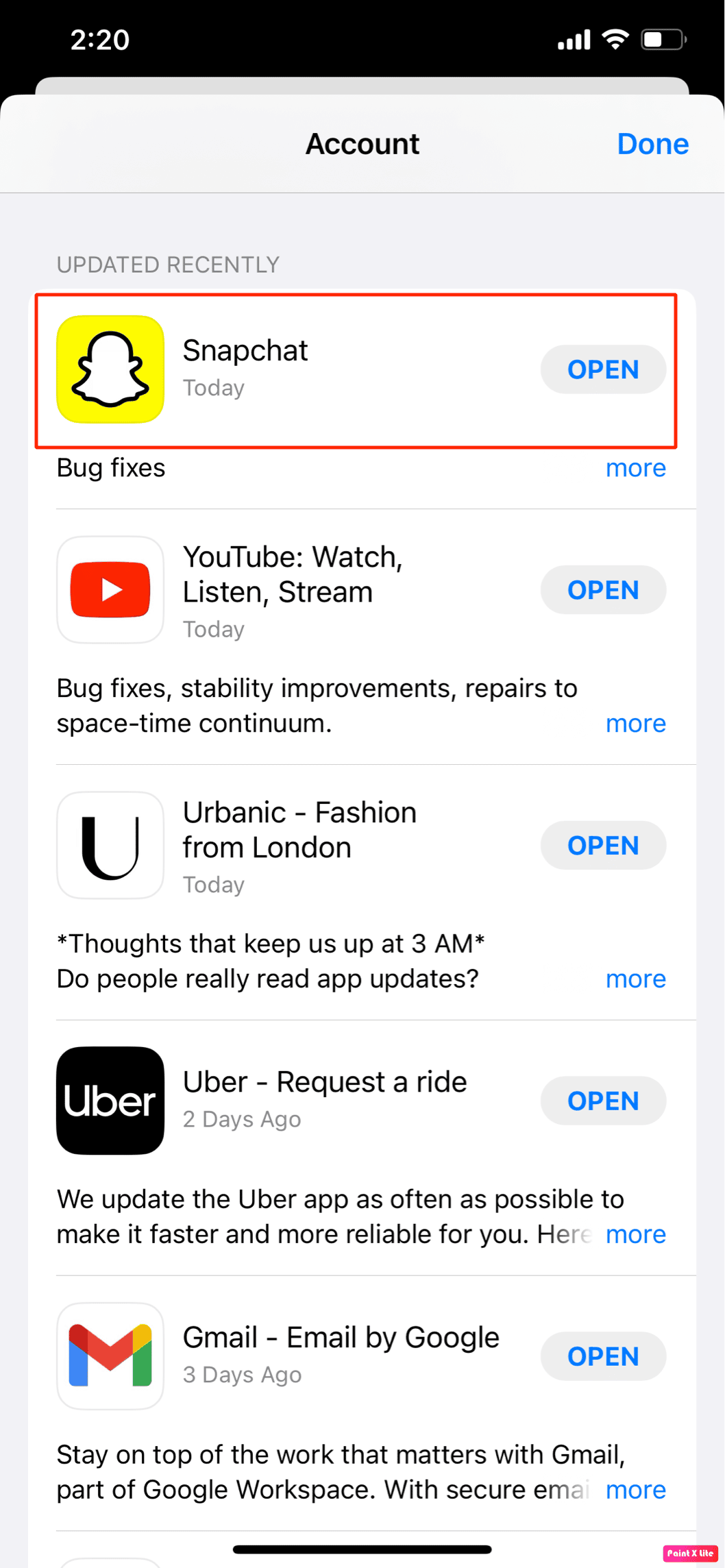
3. Agora, toque na opção Atualizar para atualizar manualmente o Snapchat.
4. Em seguida, reinicie o aplicativo Snapchat para verificar se o problema foi resolvido.
Método 7: Atualize o iOS
Quando você se deparar com o problema de falha do filtro do Snapchat, certifique-se de que seu dispositivo esteja atualizado. Caso contrário, atualize seu iPhone para a versão mais recente, pois você poderá corrigir os bugs, malware, erros e falhas que podem estar causando esse problema.
Leia e siga as etapas discutidas abaixo para atualizar seu iPhone:
Nota : Antes de atualizar seu iPhone, certifique-se de ter uma boa conexão com a Internet.
1. Inicie as configurações do iPhone.
2. Toque na opção Geral .
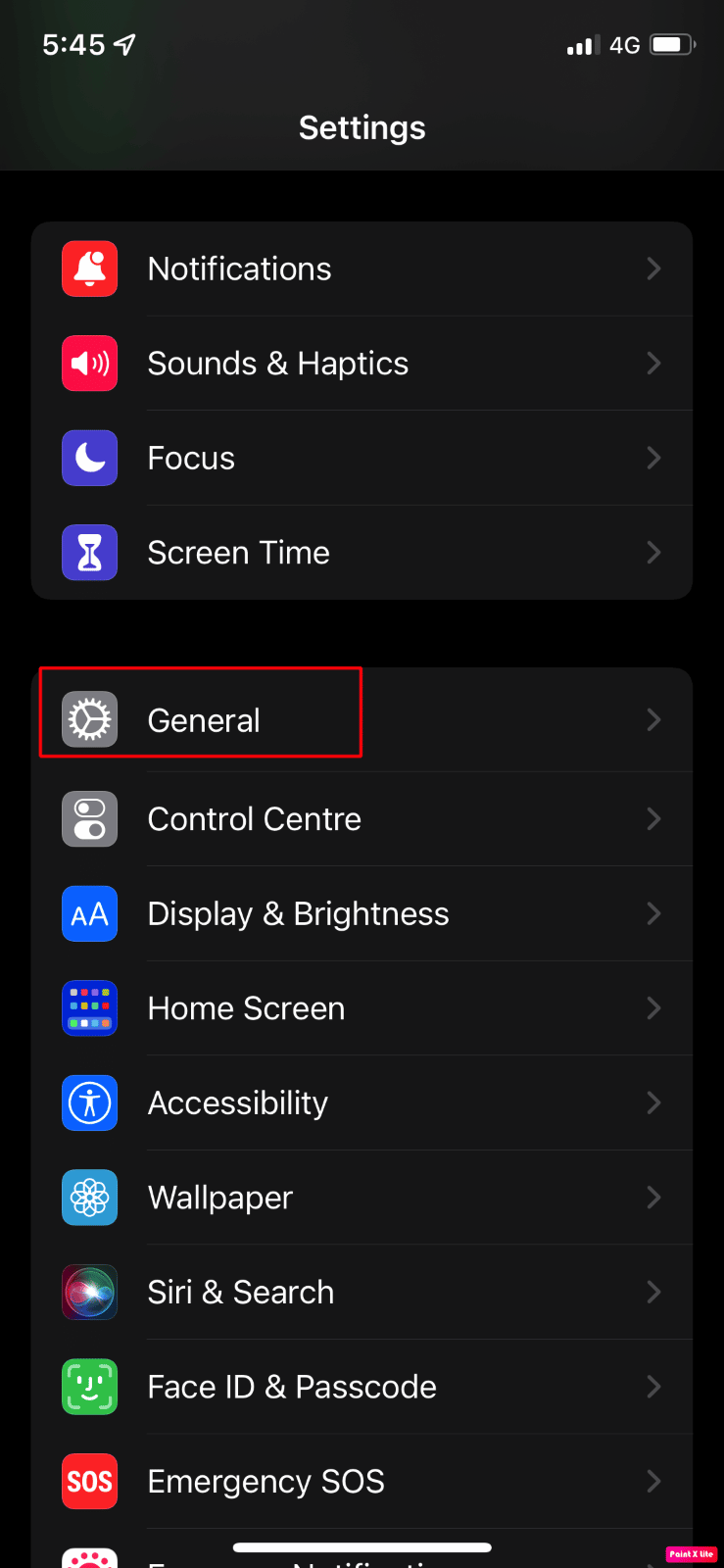
3. Em seguida, toque na opção Atualização de Software .
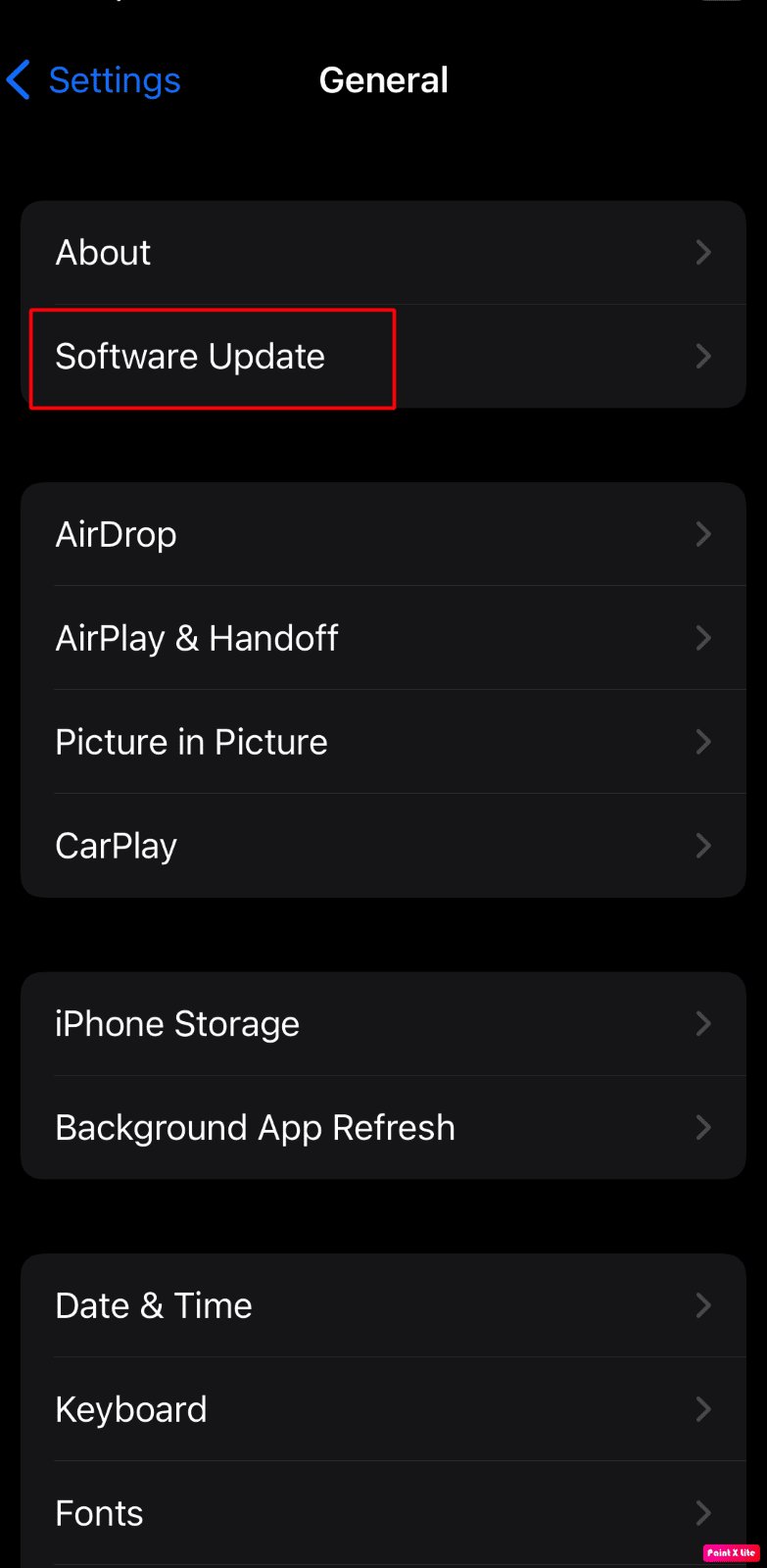
4. Toque na opção Baixar e instalar .
Observação : se aparecer uma mensagem solicitando a remoção temporária de aplicativos porque o iOS precisa de mais espaço para a atualização, toque em Continuar ou Cancelar .
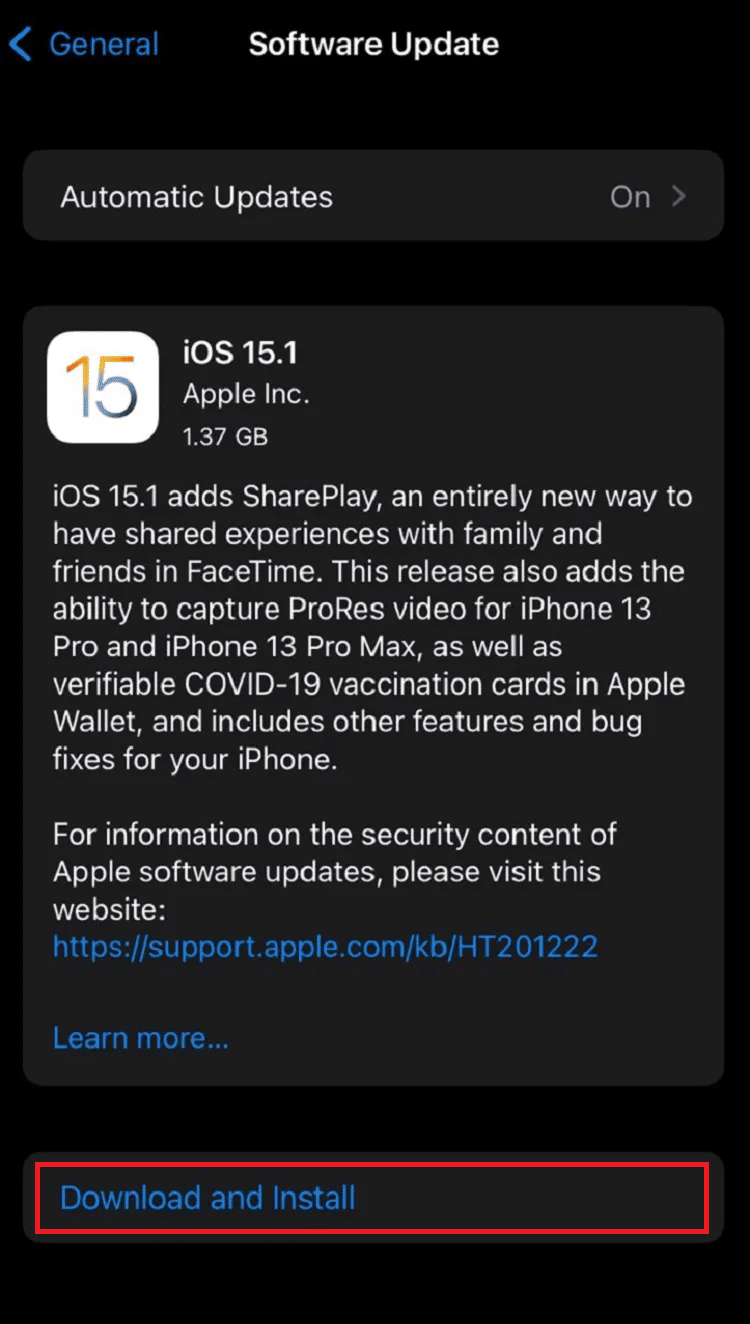
5A. Se você deseja que a atualização ocorra imediatamente , toque na opção Instalar .
5B. Ou, se você tocar em Instalar hoje à noite e conectar seu dispositivo iOS à energia antes de dormir, seu dispositivo será atualizado automaticamente durante a noite .
Observação : Você também tem a opção de instalar o software mais tarde, escolhendo Lembrar-me mais tarde .
Método 8: descarregar dados do Snapchat
Você também pode seguir este método para corrigir os filtros do Snapchat que não funcionam no problema do iPhone. Para obter informações sobre como descarregar o Snapchat, siga as etapas discutidas:
1. Abra Configurações e toque em Geral .
2. Toque na opção de armazenamento do iPhone .
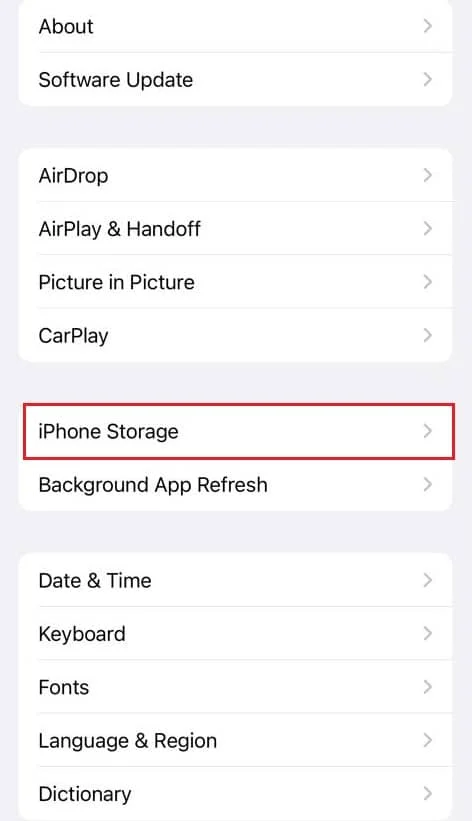
3. Localize e toque no aplicativo Snapchat .
4. Em seguida, toque na opção Descarregar aplicativo .
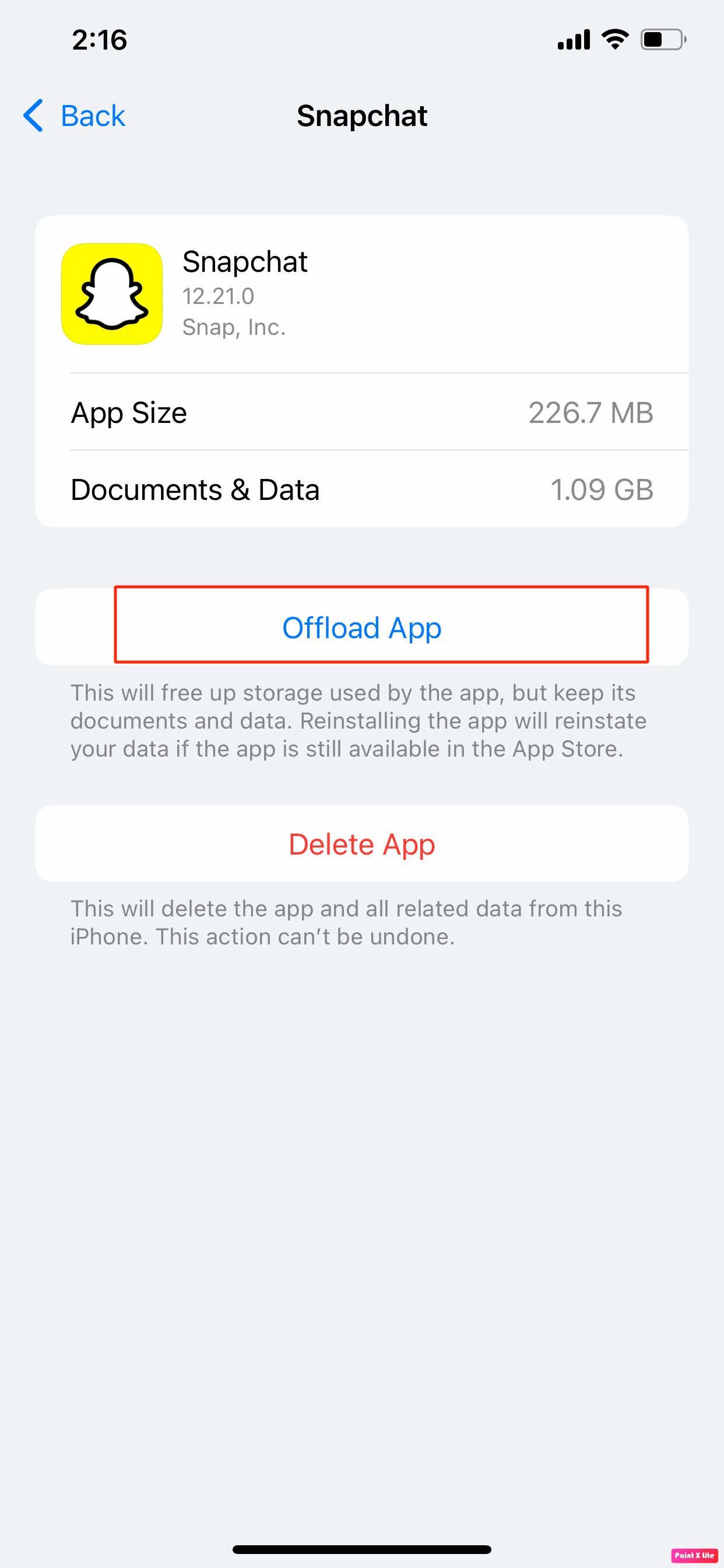
Leia também : Como excluir dados do Snapchat
Método 9: Reinstale o aplicativo Snapchat
Tente reinstalar o aplicativo Snapchat no seu dispositivo para resolver os filtros do Snapchat que não funcionam no iPhone. Para isso, leia abaixo:
1. Toque e segure o ícone do aplicativo Snapchat na gaveta de aplicativos do iPhone.
2. Em seguida, toque na opção Remover aplicativo .
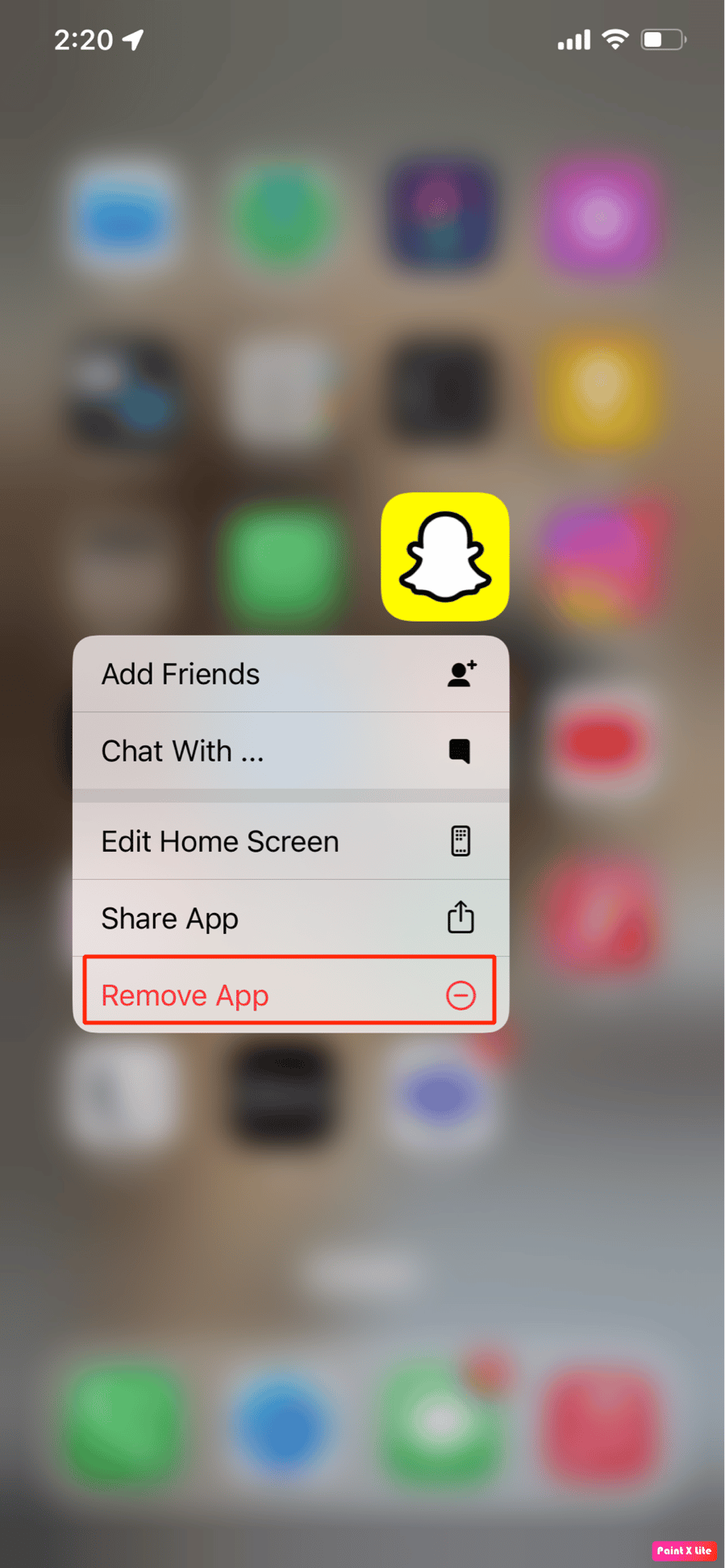
3. Em seguida, toque na opção Excluir aplicativo para confirmar sua escolha.
4. Em seguida, reinstale o aplicativo Snapchat da App Store .
Recomendado :
- Corrigir erro de largura de banda insuficiente no Amazon Prime Video
- Como permitir ou bloquear pop-ups do navegador no iPhone
- 9 maneiras de corrigir o erro de conexão do Snapchat
- Como permitir acesso à câmera no Snapchat
Portanto, esperamos que você tenha entendido como corrigir os filtros do Snapchat que não funcionam no iPhone com os métodos detalhados para ajudá-lo. Você pode nos enviar suas dúvidas ou sugestões sobre qualquer outro tópico sobre o qual deseja que façamos um artigo. Solte-os na seção de comentários abaixo para que possamos saber.
